
文章目录
- Java Web概览
- HTML核心知识点总结
- 一、HTML基础概念
- 1.1 HTML文档基本结构
- 1.2 HTML标签特点
- 二、常用HTML标签
- 2.1 文本标签
- 2.2 链接与图像
- 综合示例
- 2.3 列表标签
- 2.4 表格标签
- 2.5 表单标签
- 三、HTML5新增特性
- 3.1 语义化标签
- 3.2 媒体标签
- 3.3 其他新增特性
- 四、学习资源推荐
Java Web概览
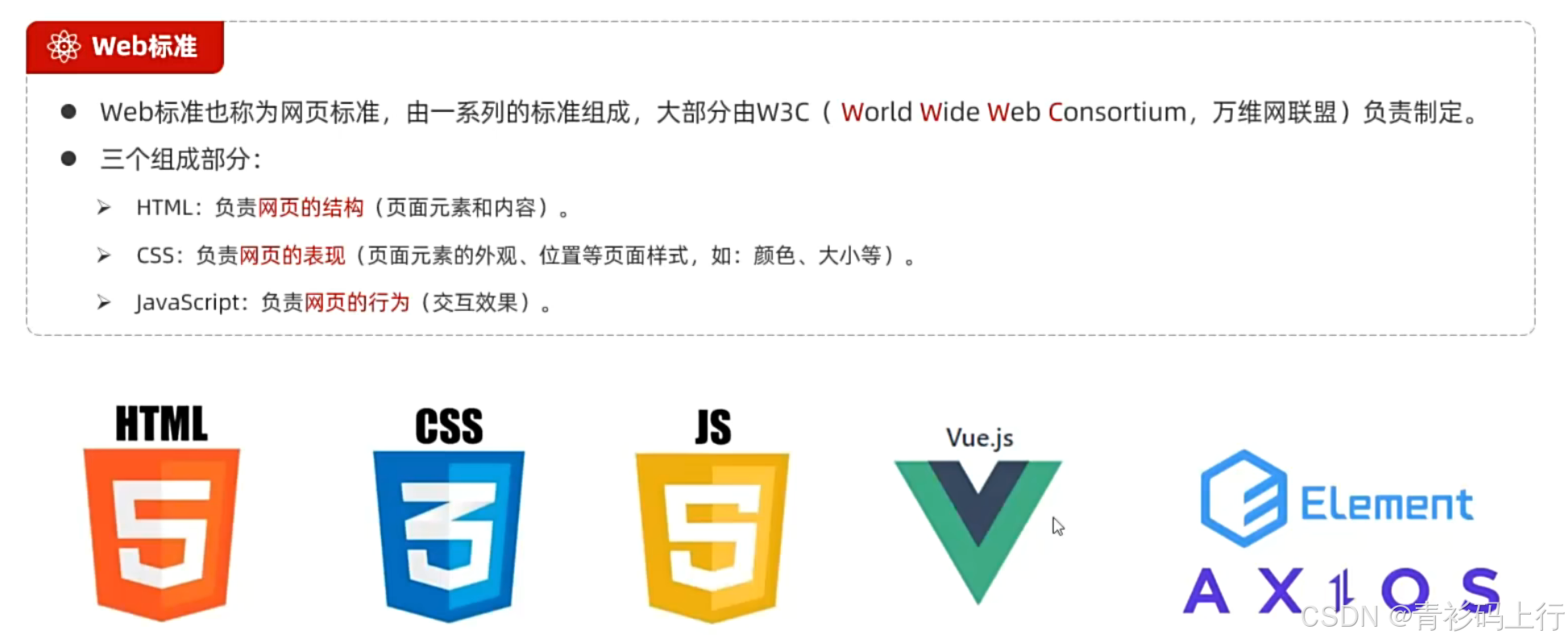
HTML核心知识点总结
一、HTML基础概念
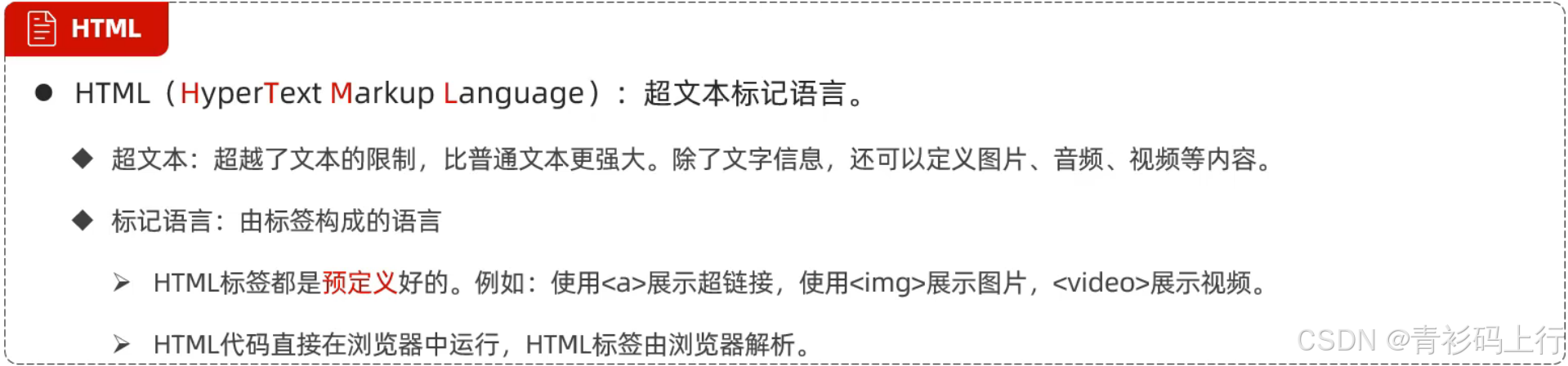
1.1 HTML文档基本结构
一个标准的HTML文档结构如下:
<!DOCTYPE html> <!--文档类型声明标签 --><html lang="zh-CN"> <!-- 定义语言的种类 en为English zh-CN为中文 --><head><meta charset="UTF-8"> <!-- 用于保存文字,不写会乱码--><meta name="viewport" content="width=device-width, initial-scale=1.0"><title>HTML基础标签</title></head><body><!-- 页面内容 --></body></html><!DOCTYPE html>:声明文档类型为HTML5<html>:根元素,包含整个HTML文档<head>:包含文档的元数据(如字符集、标题等)<body>:包含网页的可见内容
1.2 HTML标签特点
- 大多数标签成对出现,如
<p></p> - 部分标签是自闭合的,如
<img>、<input>、<br> - 标签可以嵌套,但不能交叉嵌套
- 标签名不区分大小写,但推荐使用小写
二、常用HTML标签
2.1 文本标签
<h1>-<h6>:标题标签,h1级别最高,h6级别最低<p>:段落标签<strong>/<b>:加粗文本,strong有语义强调<em>/<i>:斜体文本,em有语义强调<br>:换行标签<hr>:水平线标签<span>:行内元素,用于包裹部分文本,一行可以放多个 span<del>/<s>:删除线标签,推荐用 del<ins>/<u>:下划线标签,推荐用 ins :空格符号
示例:
<body>
<h1>一级标题</h1>
<h2>二级标题</h2>
<h3>三级标题</h3>
<h4>四级标题</h4>
<h5>五级标题</h5>
<h6>六级标题</h6>
<p>这是一个段落,这里强制换行<br>包含<strong>加粗文本</strong>和<em>斜体文本</em></p><hr>试验空 格<hr><!--<del>和<s>都为删除标签 推荐用<del>-->我是<del>删除线</del>我是<s>删除线</s><!--<ins>和<u>都为下划线标签 推荐用<ins> -->我是<ins>下划线</ins>我是<u>下划线</u></body>显示效果: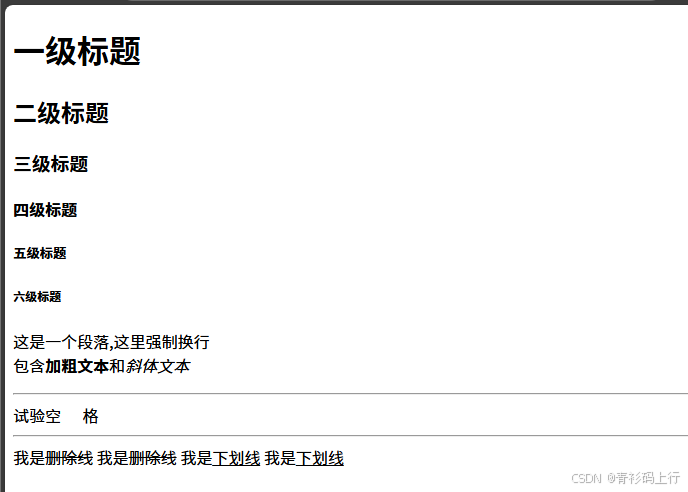
2.2 链接与图像
<a>:链接标签,herf="跳转目标的地址 target=“目标窗口的弹出方式”(默认为_self 当前窗口打开页面 _blank 新窗口打开页面)<img>:图像标签,src属性指定图像路径,alt属性提供替代文本(图片无法正常显示时会使用文本),title属性为设置提示文本:鼠标放到图标上的文字,width属性为图像设定宽度,height属性为图像设定高度,border属性为图像设定边框
示例:
<a href="https://www.csdn.net" target="_blank">访问CSDN</a>
<img src="../picture/背景2.jpg" alt="这是图片无法正常显示的替换文字" title="这是好看的风景" width="600" border="0" />显示效果:
综合示例
<!DOCTYPE html> <!--文档类型声明标签 --><html lang="zh-CN"> <!-- 定义语言的种类 en为English zh-CN为中文 --><head><meta charset="UTF-8"> <!-- 用于保存文字,不写会乱码--><meta name="viewport" content="width=device-width, initial-scale=1.0"><title>HTML基础标签</title></head><body><!--标题标签 一共有六级 h1到h6--><h1 id="top">标题标签</h1><h2>二级标题</h2>1234<!--锚点链接(href属性设置为 #名字 的形式)(#对应空链接),点击后快速跳转到对应的id标记位置 我写在了最后面--><a href="#life">生活介绍</a><!-- <br/>为强制换行标签(break)只会简单另起一行,不会有间隙--><!--段落标签存在间隙(段落与段落)--><p>大家好我是<br />林晓然</p><!--<strong>或<b>标签为加粗 更推荐用<strong>标签--><p>这是一个<strong>段落</strong>标签,加粗的<b>文字</b></p><!-- <em>与<i>都为倾斜标签 推荐用<em>-->我是<em>倾斜</em>的文字我是倾斜的文字我是<i>倾斜</i>的文字<!--<del>和<s>都为删除标签 推荐用<del>-->我是<del>删除线</del>我是<s>删除线</s><!--<ins>和<u>都为下划线标签 推荐用<ins> -->我是<ins>下划线</ins>我是<u>下划线</u><!--<div>标签来布局,就是一个大盒子,独占一行,每行只能放一个<div>--><div>我是一个div标签,我一个人单独占一行</div>123<div>我是一个div标签,我一个人单独占一行</div><!--<span>标签用来布局(division),一行可以放多个<span>,小盒字(span--》跨度)--><span>我是一个span标签</span><span>百度</span><span>新浪</span><span>微博</span><h2>图像标签的使用</h2><!--<img>标签(单标签)用于定义HTML页面中的图像 src是<img>标签的必须属性,用于指定图像文件的路径和文件名 alt图片不能正常显示时的替换文本(alternative) title为提示文本,鼠标放到图标上的文字 width为图像设定宽度 height为图像设定高度 border为图像设定边框--><img src="img1.jpg" alt="这是图片无法正常显示的替换文字" title="这是好看的风景" width="350" border="100" /><br /><img src="img2.jpg" alt="这是图片无法正常显示的替换文字" title="你好" /><!--图片在相对html文件所在位置的下一级目录 若为上一级目录则用../ --><img src="picture/img1.jpg" height="100" /><!--绝对路径(不推荐)--><img src="E:\WebTest\img1.jpg" height="100" /><!--网络上图片的绝对路径--><imgsrc="https://developer.mozilla.org/zh-CN/docs/Learn_web_development/Getting_started/Environment_setup/Command_line/glitch.png" /><!--超链接标签<a herf="跳转目标的地址 target="目标窗口的弹出方式"(默认为_self 当前窗口打开页面 _blank 新窗口打开页面)>(双标签)--><h4>外部超链接</h4><a href="http://www.qq.com" target="_blank">腾讯</a><!--内部超链接--><h4>内部超链接(网站内部之间的相互连接)</h4><a href="web2/web2.html" target="_blank"> 内部跳转</a><!--空链接 用#代替地址(用于开发时先搭建好框架,先不考虑具体地址)--><a href="#" target="_blank">公司地址</a><!--下载连接 如果href里面的地址是一个文件或者压缩包,会下载这个文件--><a href="img1.zip">下载链接</a><!--其他网页元素也可以进行超链接--><a href="http://baidu.com" target="_blank"><img src="img1.jpg" width="100" /></a><br /><!--空格符号 小于号< 大于号 >-->试验空 格和<大于小于>符号<!--锚点连接 使用id进行标记--><h3 id="life">这是林晓然的生活简介,噼里啪啦一大堆省略。。。</h3><a href="#top">返回顶部</a></body></html>显示效果: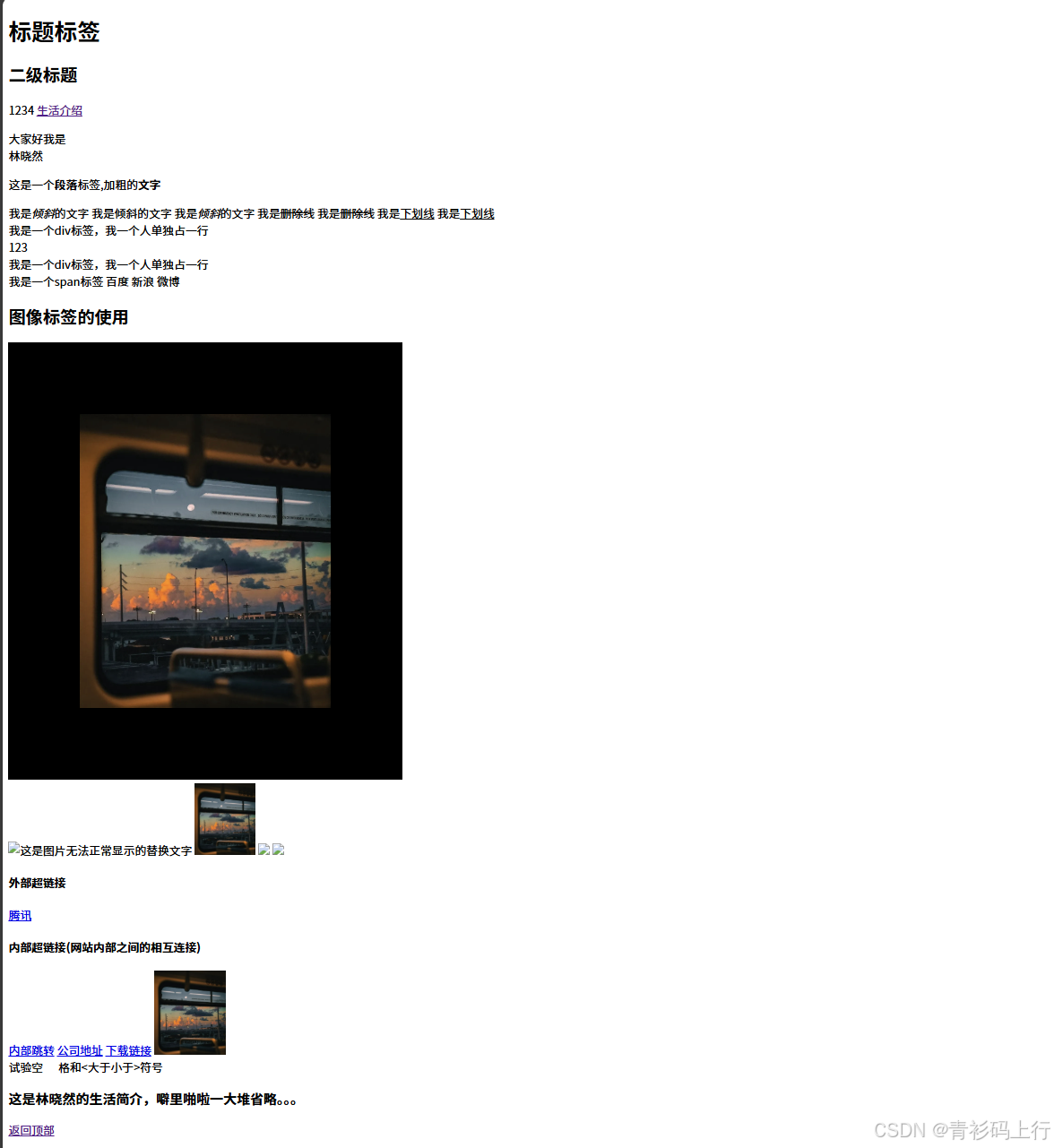
2.3 列表标签
<ul>:无序列表<ol>:有序列表<li>:列表项
示例:
<!-- 无序列表 --><ul><li>项目1</li><li>项目2</li></ul><!-- 有序列表 --><ol><li>第一步</li><li>第二步</li></ol>显示效果: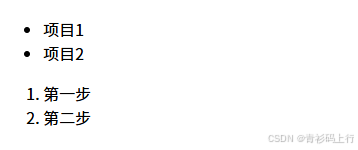
2.4 表格标签
<table>:表格容器<tr>:表格行 (table row)<td>:表格单元格 (行中的每个单元格(数据)table data)<th>:表头单元格 (table head)<thead>、<tbody>、<tfoot>:表格结构分区cellpadding属性规定单元边沿与其内容之间的空白,默认1像素cellspacing属性规定单元格之间的空白,默认2像素border属性表示表格边框的厚度align表示整个表格的排放位置:left靠左,center居中,right靠右
示例:
<table align="left" border="10" cellpadding="20" cellspacing="0" width="300" height="50"><thead><tr><th>姓名</th><th>性别</th><th>年龄</th></tr></thead><tbody><tr><td>立夏</td><td>女</td><td>18</td></tr><tr><td>肖奈</td><td>男</td><td>18</td></tr></tbody>
</table>显示效果: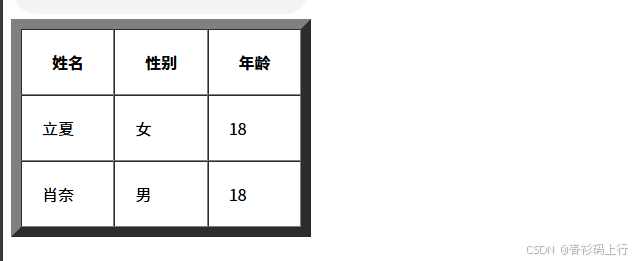
2.5 表单标签
<form>:表单容器,会把它范围内的表单元素提交给服务器
其核心属性说明:
action:指定表单数据提交的 URL 地址method:提交方式,主要有get和post两种:get:数据会显示在 URL 中,会暴露信息,适合简单查询(有长度限制);post:数据在请求体中传输,适合提交敏感信息或大量数据
type的常用属性值:
| type属性值 | 说明/功能 | 典型应用场景 | 关键属性示例 |
|---|---|---|---|
| text | 单行文本输入(默认类型) | 用户名、姓名等普通文本输入 | placeholder=“请输入用户名” |
| password | 密码输入(内容加密显示) | 密码、验证码输入 | minlength=“6” |
| number | 仅允许输入数字 | 年龄、数量、身高体重等数值输入 | min=“0” max=“120” step=“1” |
| radio | 单选按钮(同组name值需相同)属性checked(属性值只能为checked),作用为一打开界面就默认选中某个表单元素 | 性别、单选题等互斥选项选择 | name=“gender” checked |
| checkbox | 复选框(可多选)属性checked(属性值只能为checked),作用为一打开界面就默认选中某个表单元素 | 爱好、兴趣等多选项选择 | name=“hobby” value=“reading” |
| date | 日期选择器(年/月/日) | 生日、预约日期等日期输入 | —— |
| file | 文件上传控件 | 头像、文档等文件上传 | accept=“image/*” multiple |
| 邮箱格式输入(自带格式验证) | 邮箱地址输入 | placeholder=“example@mail.com” | |
| submit | 表单提交按钮 | 提交表单数据 | value=“提交” |
| reset | 表单重置按钮 | 清空表单内容 | value=“重置” |
| select | 下拉选择框(需配合option使用) | 城市、学历等固定选项选择 | size=“1” multiple |
| textarea | 多行文本输入(当输入内容可能过多时,就改text为textarea) | 个人简介、备注等长文本输入 | rows=“5” cols=“30” maxlength=“500” 解释: rows=“初始显示的行数” cols=“每行中的字符数” |
| button | 普通按钮 | 一般是结合JavaScript启动脚本 | value=“获取验证码” |
注意:
- 选择类控件(radio/checkbox)需设置value值,提交时会将选中项的value发送到后端
- 同一组单选按钮name值必须相同,才能实现互斥效果;复选框要设置相同name,提交时会以数组形式传递勾选的数据。
示例:
<form action="/submit" method="get" name="name1"><!-- text 文本框,可以输入任何文字 此处的value值为input元素的初始默认值,会出现在文本框中 maxlength为文本框可输入的最大长度-->用户名:<input type="text" name="username" value="请输入用户名" maxlength="7" /><br /><!-- label标签用于绑定一个表单元素,当点击<label>标签绑定的文本时,浏览器会自动将光标转到或者选择到对应的表单元素上,来增加用户体验 --><!-- label 里用for="..."来指向对应的标签 , 而标签的创建则用id="。。。" -->label标签测试--》<label for="aaa">用户名2</label><input type="text" id="aaa" /><label for="man">男士</label><input type="radio" id="man" /><br /><!-- password 密码框,用户看不见输入的密码 -->密码:<input type="password" /><br /><!-- radio 单选框(圆形), 注意name(表单元素的名字)的值要设置为一样的才可实现单选 --><!-- 此处的value 并不会出现在页面中,主要作用是用户勾选并提交后将用户勾选的结果发送到后台 --><!-- 还有属性checked(属性值只能为checked),它针对单选按钮和复选框,作用为一打开界面就默认选中某个表单元素 -->男<input type="radio" name="sex" value="男" checked="checked" /> 女<input type="radio" name="sex" value="女" /><br /><!-- checkbox 复选框(正方形,可以单个用), 注意name的值也要设置为一样 -->性格:活泼<input type="checkbox" name="personality" value="活泼" /> 开朗<input type="checkbox" name="personality" value="开朗"checked="checked" />阳光<input type="checkbox" name="personality" value="阳光" /><br /><!-- 普通按钮 button ,一般是结合javaScript启动脚本--><input type="button" value="获取验证码" /><br /><!-- file 实现选择文件上传功能 -->上传头像:<input type="file" /><br /><!-- <select>为下拉列表 其至少包含一对<option> 在<option>中定义selected="selected"是,当前项即为默认选项 -->籍贯:<select><option>山东</option><option>北京</option><option>天津</option><option selected="selected">广东</option><option>福建</option></select><br /><!-- textarea标签是用于定义多行文本输入的控件,当输入内容可能过多时,就改text为textarea --><!-- rows="初始显示的行数" cols="每行中的字符数" 了解即可,在实际开发中不会使用,都是用CSS来改变大小-->反馈留言:<textarea rows="3" cols="20">我知道这个反馈留言是用textarea来做的</textarea><br /><!-- 当点击提交按钮(submit的默认显示文字为提交,可通过value更改显示的文字)时,会把表单数据发送到服务端 --><input type="submit" value="火箭提交" /><!-- reset重置按钮(默认显示文字为 重置,也可通过value修改、) --><input type="reset" /></form>显示效果: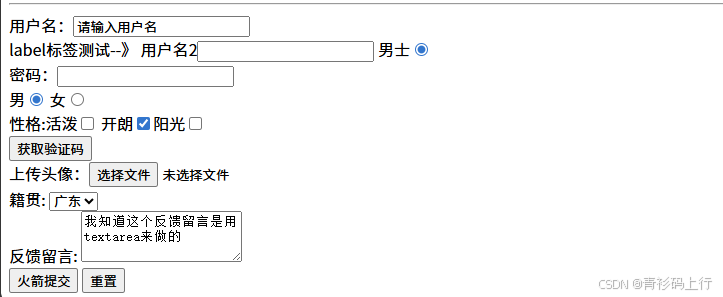
三、HTML5新增特性
HTML5带来了许多新特性,增强了网页的功能和语义化:
3.1 语义化标签
<header>:页面头部<nav>:导航栏<main>:主要内容<article>:独立文章内容<section>:内容区块<aside>:侧边栏<footer>:页脚
语义化标签的优势:
- 提高代码可读性
- 有利于SEO优化
- 方便屏幕阅读器等辅助技术解析
3.2 媒体标签
<video>:视频播放<audio>:音频播放
示例:
<audio src="..\music\邓壬鑫 - 这一秒只想在爱里沉溺(治愈《恋愛の資格》日语念白-溯 (Reverse).feat.mp3" controls width="400"></audio>显示效果: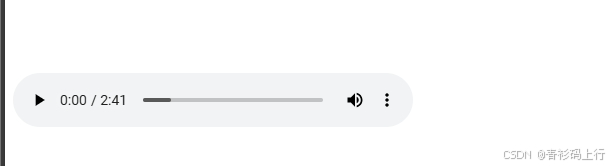
3.3 其他新增特性
- 本地存储(localStorage、sessionStorage)
- Canvas绘图
- 地理定位
- 拖放API
- 新的表单类型(如date、time、number等)
四、学习资源推荐
- MDN Web Docs - 最权威的HTML参考文档
- W3Schools - 包含丰富的示例和在线编辑器
如果有任何问题或补充,欢迎在评论区留言讨论!
如果我的内容对你有帮助,请 点赞 , 评论 , 收藏 。创作不易,大家的支持就是我坚持下去的动力!




















